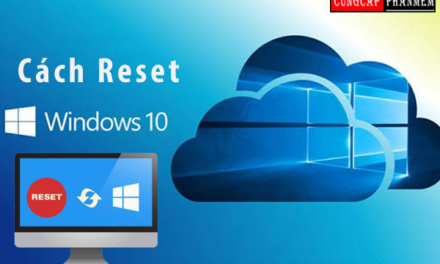Bạn thường xuyên sử dụng máy tính và có rất nhiều dữ liệu muốn lưu trữ và bạn đã lưu các dữ liệu đó ở một ổ cứng ngoài. Nhưng khi sử dụng máy tính của bạn lại không kết nối được với ổ cứng? Đừng quá lo lắng, trong bài viết này, cungcapphanmem.com sẽ hướng dẫn cách sửa lỗi không nhận ổ cứng di động đơn giản và chi tiết nhất.
Tại sao máy tính không nhận ổ cứng di động?
Ổ cứng bị hỏng bod sector sẽ không có khả năng ghi đọc dữ liệu, từ đó làm cho máy tính của bạn không nhận ổ cứng được.
Chân tiếp xúc ổ cúng bị dơ hoặc tiếp xúc kém sẽ làm cho máy không nhận được ổ cứng di động.
Trục quay và đĩa đọc bị hư: Trong quá trình hoạt động ồn, thường phát ra tiếng, nguyên nhân có thể xuất phát từ trục quay, đĩa đọc của bạn gặp vấn đề và có khả năng làm hư hỏng. điều này cũng sẽ ảnh hưởng đến laptop máy tính không nhân được ổ cứng di động.
Hướng dẫn cách sửa lỗi không nhận ổ cứng di động
Thử một cổng USB khác (hoặc một PC khác)
Nếu như ổ cứng của bạn không kết nối được với máy tính thì bạn có thể rút dây cắm USB và thử cắm nó ở một cổng USB khác. Có thể cổng mà bạn từng cắm trước đó bị lỗi hoặc nó chỉ bị lỗi với ổ cứng của bạn. Chính vì vậy mà bạn có thể thử lại với các cổng USB nếu ổ cứng di động của bạn không kết nối được
Cập nhật Driver
Trong quá trình sử dụng máy tính thì đôi lúc windows sẽ gặp sự cố khiến cho máy tính của bạn không thể nhận dạng được ổ cứng di động. Chính vì vậy mà bạn hãy thử cách sửa lỗi không nhận ổ cứng di động bằng cách mở Menu Start => nhập device manager và nhấn Enter. Mở rộng menu disk Drives và menu Universal Serial Bus để xem ổ cứng của bạn có xuất hiện ở trong đó không.
Chạy trình khắc phục sự cố ổ cứng Troubleshoot
Như các bạn cũng đã biết, hệ điều hành windows có rất nhiều công cụ hữu ích. Nếu bạn gặp lỗi với ổ cứng di động thì bạn có thể sử dụng các công cụ troubleshoot để khắc phục sự cố. Hãy thực hiện theo các bước như sau:
Bước 1: Các bạn hãy mở công cụ settings tại menu Start.

Bước 2: Cửa sổ settings hiện lên, hãy chọn vào phần Update & Security

Bước 3: Các bạn hãy tìm đến tab Troubleshoot. Sau đó tại mục Hardware and device, ấn vào run the troubleshoot.

Máy tính của bạn sẽ chạy và tìm ra các nguyên nhân chính xác mà bạn đang gặp phải. Nếu như ổ cứng của bạn vẫn không kết nối được thì hãy dùng thử cách này nhé.
Cách sửa lỗi không nhận ổ cứng di động – Kiểm tra lại cap kết nối
Thêm một cách sửa lỗi không nhận ổ cứng di động mà bạn có thể sử dụng đó là kiểm tra lại cap kết nối xem có bị hư hỏng gì không, cẩn thận hơn thì nên chuyển các cổng kết nối sáng cổng khác. Bên cạnh đó bạn cũng có thể đổi các cap ngắn để kiểm tra ổ cứng được hiệu quả nhất nhé.
Ổ cứng không được phân vùng
Với các ổ cứng di động mới thường xảy ra các tình trạng ổ cứng chưa được phân vùng, đây là cũng nguyên nhân khiến cho máy tính không kết nối được với ổ cứng di động.
Để tạo phân vùng cho ổ cứng di động các bạn thực hiện theo các bước như sau:
Bước 1: Tại màn hình Desktop click chuột phải vào This PC -> chọn ManageBước 2: Chọn Disk Management-> nhấp chuột phải vào phân vùng đó (ổ cứng rời, thanh màu đen là vùng ổ chưa được phân chia) -> chọn New Simple Volume…

Bước 3: Một cửa sổ mới hiện lên -> nhấn Next
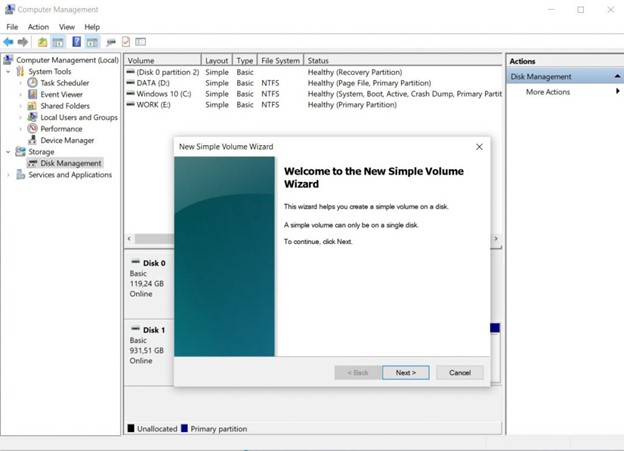
Bước 4: Chọn dung lượng cho ổ đĩa cần chia, mặc định sẽ là dung lượng tối đa của ổ cứng đó-> Nhấn Next để chuyển sang bước kế tiếp.
(1024MB = 1GB)

Bước 5: Chọn tên ổ cứng, bạn có thể chọn ký tự từ A-Z tùy theo nhu cầu của bạn. Tên ổ đĩa sẽ không được trùng so với các ổ khác đang tồn tại trên máy tính.

Bước 6: Định dạng ổ cứng di động vừa được phân chia. Tại cửa sổ mới hiện ra, chọn Format this volume with… -> Next (bắt buộc)

Bước 7: Nhấn Finish.
Kết thúc quá trình tạo phân vùng cho ổ cứng rời, bạn hãy kiểm tra trong This PC, lúc này sẽ xuất hiện ổ cứng vừa được phân vùng.
Kết luận
Trên đây là những thông tin về cách sửa lỗi không nhận ổ cứng di động mà chúng tôi muốn giới thiệu đến các bạn, bạn chỉ cần thực hiện theo các giải mà mà chúng tôi hướng dẫn thì ổ cứng di động của bạn sẽ được giải quyết hầu hết các vấn đề gặp phải. Hy vọng qua bài viết này cung cấp thông tin thật hữu ích đến với các bạn. Nếu có bất kì thắc mắc nào thì hãy liên hệ với chúng tôi để được tư vấn miễn phí nhé.